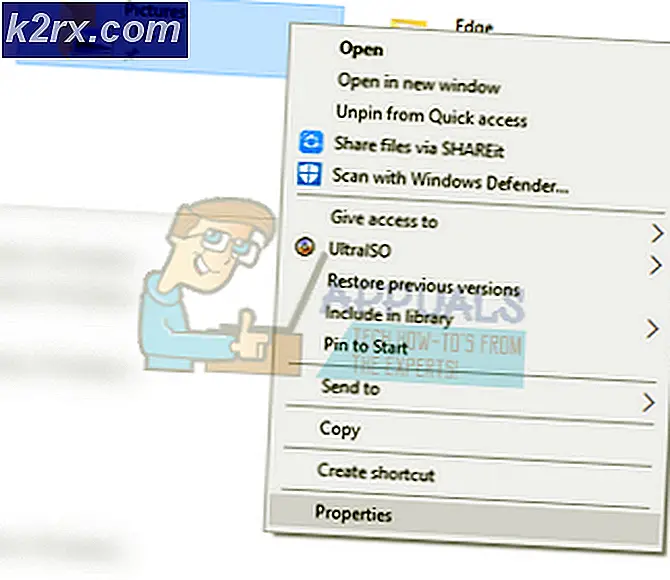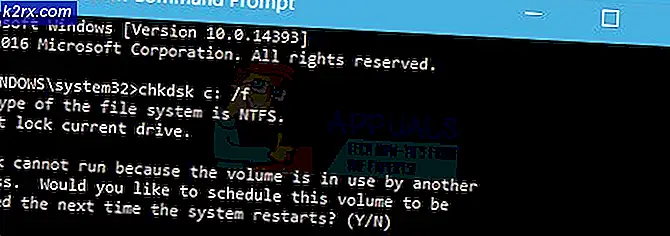Fix: IRQL ONVERWACHTE WAARDE WINDOWS 10
Sommige gebruikers melden dat de Irql Unexpected Value- fout is opgetreden na een BSOD-crash (Blue Screen of Death) op Windows 10. Hoewel sommige van de getroffen gebruikers melden dat de fout optreedt onmiddellijk nadat ze hun computer hebben uitgeschakeld, komen anderen de Irql Unexpected tegen Waardefout op willekeurige tijdstippen of zelfs het opstarten van het opstartproces.
Dit is een serieus probleem, omdat een BSE- crash van Irql Unexpected Value uw pc doet crashen en mogelijk waardevolle informatie verliest. Bij ons onderzoek hebben we enkele potentiële oorzaken ontdekt die steeds weer naar boven kwamen:
- Irql Unexpected Value-fout veroorzaakt door netwerkadapterstuurprogramma - Vaak wordt de Irql Unexpected Value- fout aangetroffen op pc's die een Netgear-adapter gebruiken om de internetverbinding te beheren. Als dat de oorzaak van het probleem is, kan dit meestal worden opgelost door het stuurprogramma van de adapter bij te werken.
- Irql Unexpected Value- fout veroorzaakt door Paypal-bladwijzer - Hoe vreemd dit ook klinkt, sommige gebruikers meldden dat de Irql Unexpected Value BSOD- crash optreedt wanneer ze op hun PayPal-bladwijzer klikken. Meestal wordt dit specifieke probleem gemeld op Razer Blade-notebooks.
- Irql Unexpected Value- fout veroorzaakt door systeembeschadiging - sommige gebruikers zijn erin geslaagd het probleem op te lossen door een scan van de systeembestandscontrole uit te voeren .
Als u momenteel worstelt met de Irql Unexpected Value- fout, kunnen de onderstaande methoden helpen. Andere gebruikers in een vergelijkbare situatie zijn erin geslaagd om de BSOD-crashes te stoppen met een aantal fixes. Volg elke mogelijke oplossing op volgorde en sla elke methode over die niet van toepassing is op uw situatie. Laten we beginnen!
Methode 1: Intel (R) -technologie verwijderen Toegang tot filterstation (indien van toepassing)
Als u dit probleem tegenkomt op een Alienware-desktop of -kladblok, is de kans groot dat het probleem wordt veroorzaakt door een systeembestand met de naam ndisrfl.sys . Bevindt zich in C: \ WINDOWS \ system32 \ drivers \, dit bestand wordt gebruikt door een programma dat bekend staat als Intel (R) Technology Access Filter Drive.
Sommige gebruikers tegengekomen BSQ's van onverwachte BSQL- crashes zijn erin geslaagd het probleem op te lossen door Intel (R) Technology Access Filter Drive te verwijderen.
Opmerking: houd er rekening mee dat slechts enkele Alienware-moederborden van deze technologie gebruik zullen maken. Als u een andere hebt, is deze methode niet op u van toepassing
Als u dit probleem tegenkomt op een Alienware-moederbord, volgt u de onderstaande gids om Intel (R) Technology Access Filter Drive te verwijderen en de Irql Unexpected Value BSOD-crashes te verwijderen:
PRO TIP: Als het probleem zich voordoet met uw computer of een laptop / notebook, kunt u proberen de Reimage Plus-software te gebruiken die de opslagplaatsen kan scannen en corrupte en ontbrekende bestanden kan vervangen. Dit werkt in de meeste gevallen, waar het probleem is ontstaan door een systeembeschadiging. U kunt Reimage Plus downloaden door hier te klikken- Druk op de Windows-toets + R om een vak Uitvoeren te openen. Typ vervolgens appwiz.cpl en druk op Enter om Programma's en onderdelen te openen.
- Blader in het venster Programma's en functies omlaag in de lijst met applicaties, klik met de rechtermuisknop op Intel (R) Technology Access Filter Drive en kies Installatie ongedaan maken.
- Zodra Intel (R) Technology Access Filter Drive is verwijderd, start u uw computer opnieuw op en kijkt u of de Irql Unexpected Value- fout is opgelost.
Als deze methode niet van toepassing is, gaat u verder met methode 2 .
Methode 2: Het bepalen van de driver die de crash veroorzaakt
Veel gebruikers die Irql Unexpected Value- fouten tegenkomen, zijn erin geslaagd de boosdoener te identificeren met behulp van de tool Blue Screen View . Deze freeware is in staat precies te achterhalen welke driver de BSOD Irql Unexpected Value- crash veroorzaakt.
Hier is een korte handleiding over het gebruik van de Blue Screen VIew-tool om te bepalen welk stuurprogramma de Irql Unexpected Value- fout veroorzaakt:
- Bezoek deze link ( hier ) en download het Blue Screen View-archief. Gebruik vervolgens een extractieprogramma zoals WinZip of WinRar om de tool ergens uit te pakken.
- Open de map met de Blue Screen View-tool en dubbelklik op BlueScreenView.exe om het hulpprogramma te openen.
- Selecteer in het blauwe schermweergave het meest recente dumpbestand en kijk vervolgens naar het bestand / de objecten die in het onderstaande rood zijn gemarkeerd. Dat zijn jouw schuldigen.
- Onderzoek vervolgens de bestanden die de crashes online veroorzaken en zie welke stuurprogramma's ze ook zijn. Op deze manier kunt u zien welk stuurprogramma u moet bijwerken of opnieuw moet installeren.
Opmerking: de meeste gebruikers die uiteindelijk deze methode volgden, ontdekten dat de Irql Unexpected Value BSOD-crash werd veroorzaakt door een netwerkadapterstuurprogramma. - Zodra u het stuurprogramma dat het probleem veroorzaakt, hebt bijgewerkt of opnieuw hebt geïnstalleerd, start u de computer opnieuw op en controleert u of het BSOD-probleem zich herhaalt.
Als je nog steeds BSOD-crashes tegenkomt na het volgen van methode 2, ga dan verder met de laatste methode.
Methode 3: Een systeembestandscontrole uitvoeren
Als de fout wordt veroorzaakt door een reeks beschadigde systeembestanden, stopt een SFC- scan (System File Checker) meestal de Irql Unexpected Value BSOD crasht.
System File Checker is een ingebouwd Windows-hulpprogramma dat controleert of er systeembestanden zijn beschadigd en vervangt eventuele beschadigde bestanden door nieuwe exemplaren van een lokale back-up. Hier is een korte handleiding over het uitvoeren van een SFC-scan om te voorkomen dat Irql Unexpected Value BSOD vastloopt:
- Druk op de Windows-toets + R om een vak Uitvoeren te openen. Typ cmd en druk op Ctrl + Shift + Enter om een opdracht Verhoogde opdracht te openen.
- Typ de volgende opdracht in de opdrachtprompt Verhoogd en druk op Enter om de scan van de systeembestandscontrole te starten:
Sfc / scannow
- Wacht tot de scan voltooid is. Als het proces is voltooid, sluit u de verhoogde opdrachtprompt en start u de computer opnieuw op. Controleer bij de volgende start of de Irql Unexpected Value BSOD-crashes zijn opgelost.
PRO TIP: Als het probleem zich voordoet met uw computer of een laptop / notebook, kunt u proberen de Reimage Plus-software te gebruiken die de opslagplaatsen kan scannen en corrupte en ontbrekende bestanden kan vervangen. Dit werkt in de meeste gevallen, waar het probleem is ontstaan door een systeembeschadiging. U kunt Reimage Plus downloaden door hier te klikken